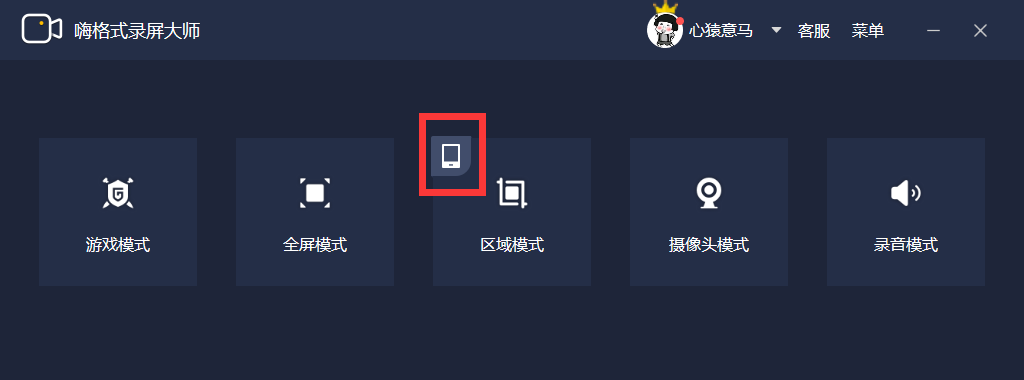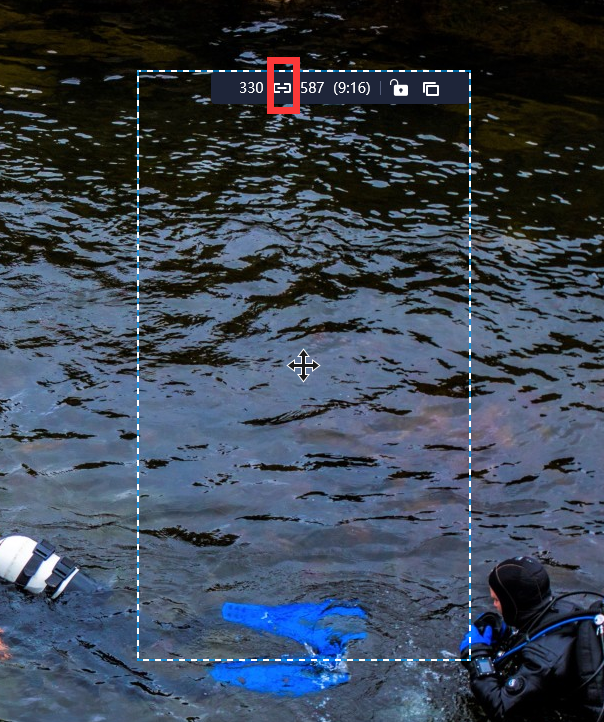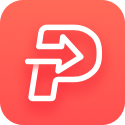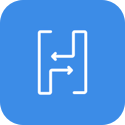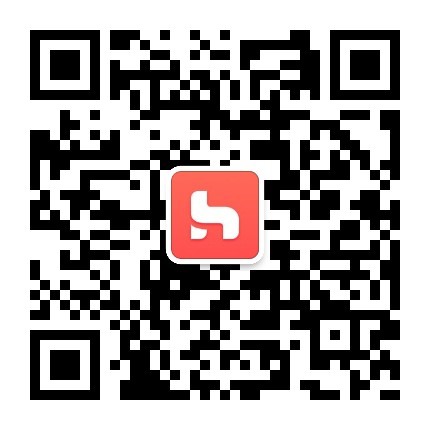一、菜单栏
1.登录
1.1登录
点击【登录】-【微信登录】按钮,可以用手机微信直接扫码登录。
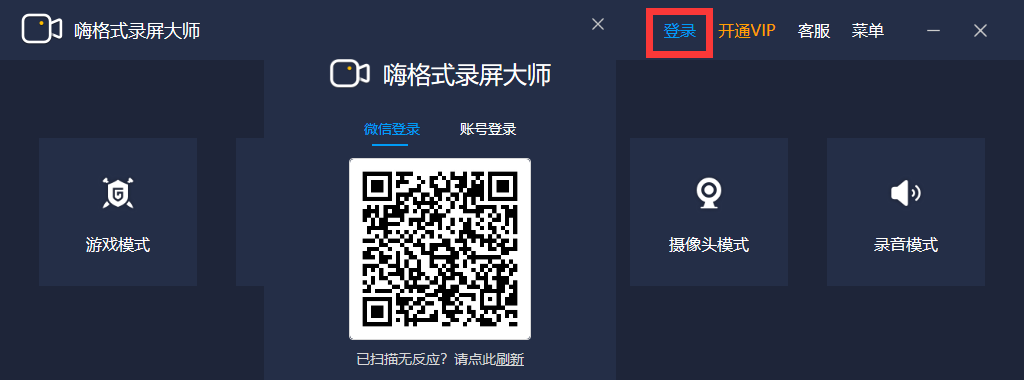
1.2注册
点击【登录】-【账号登录】-【立即注册】按钮,可以用手机号或者邮箱注册软件账号。
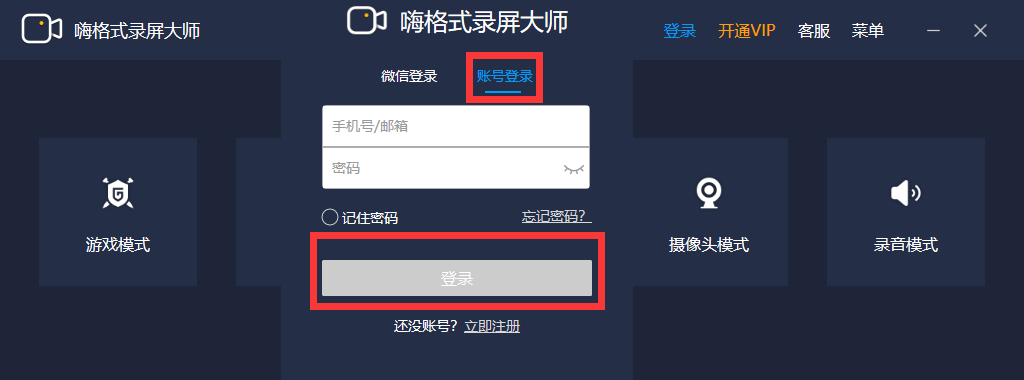
2.开通VIP
点击【开通VIP】按钮,可以购买软件VIP,获得无限制录制时长、去除水印、视频编辑、自动录制等功能。
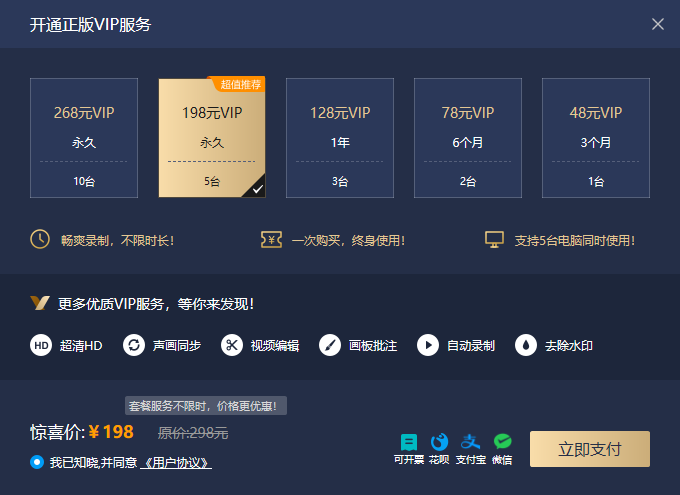
3.客服
点击【客服】按钮,可以跳转在线客服,可选择电话联系、在线咨询、邮箱联系等三种方式进行客服咨询。
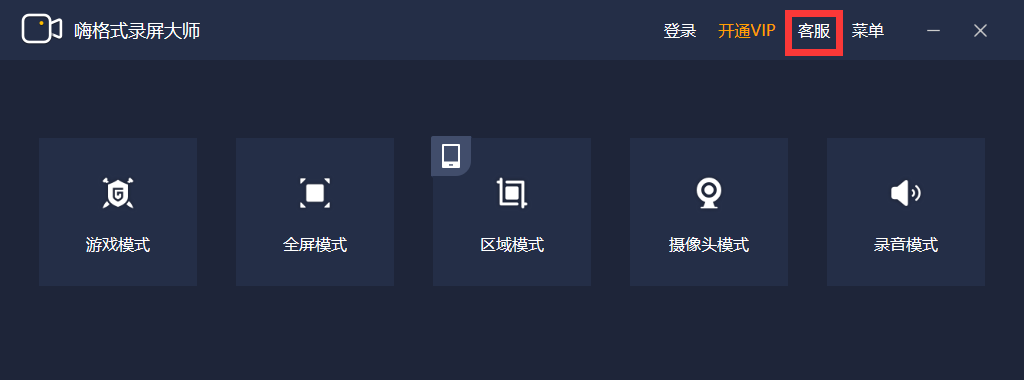
4.菜单
4.1官网
点击【菜单】-【官网】,进入嗨格式录屏大师官网首页,可通过官网了解更多嗨格式录屏大师详细内容。
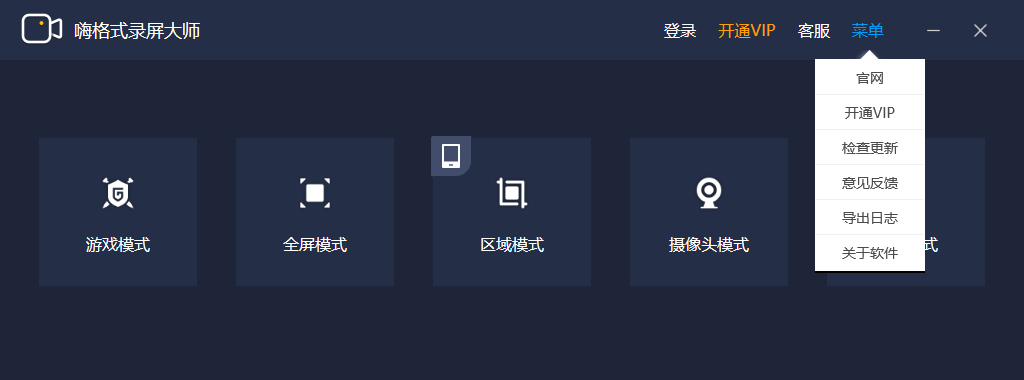
4.2开通VIP
点击【菜单】-【开通VIP】按钮,可以购买软件VIP,获得无限制录制时长、去除水印、视频编辑、自动录制等功能。
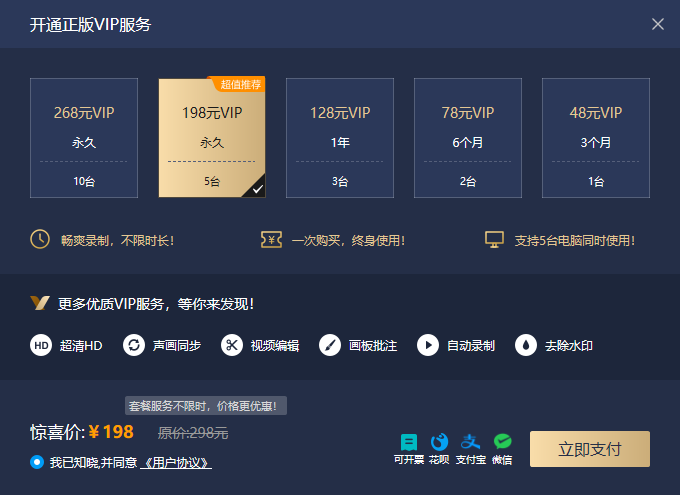
4.3检查更新
点击【菜单】-【检查更新】按钮,可以检查软件版本是否是最新版本,及时更新软件版本。
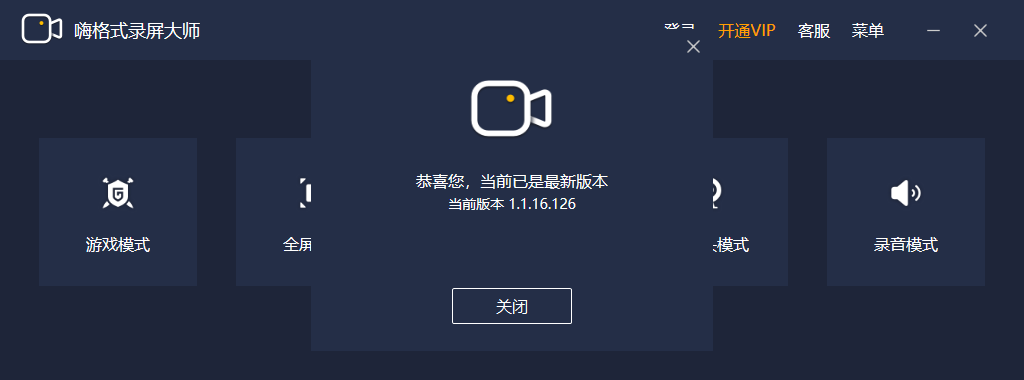
4.4意见反馈
点击【菜单】-【意见反馈】按钮,可以反馈软件使用问题或对我们提出建议。
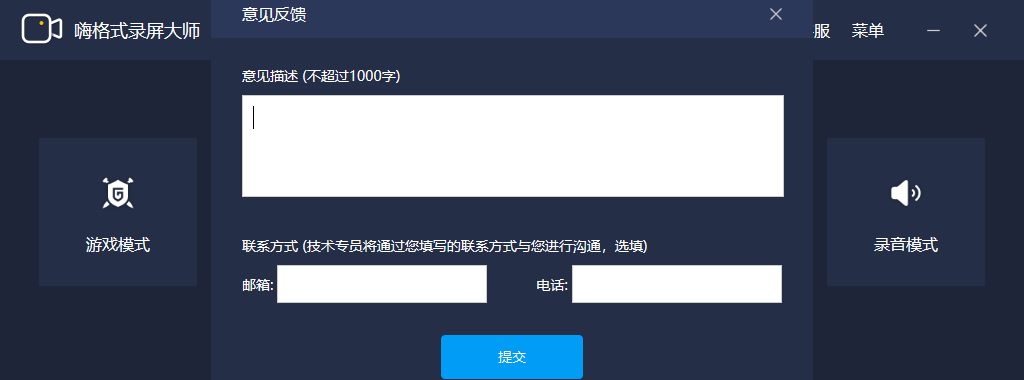
4.5导出日志
点击【菜单】-【导出日志】按钮,可查看登录账号的历史导出文件。
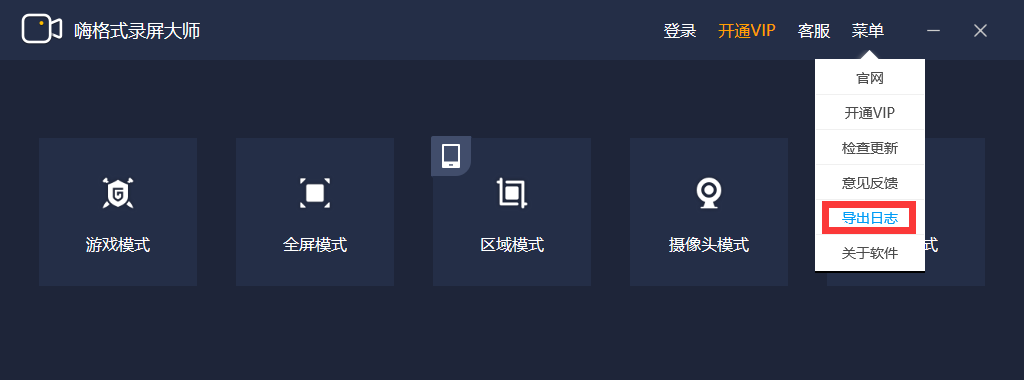
4.6关于软件
点击【菜单】-【关于软件】,可查看软件信息,版本号,官方微信,所属公司等详细信息。
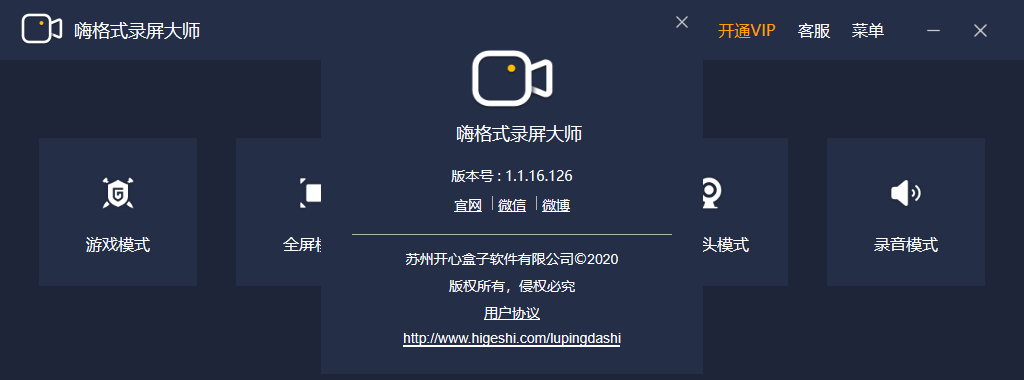
二、主界面
提供“游戏模式、全屏模式、区域模式、摄像头模式、录音模式”五种不同的录制模式选择,可根据实际情况选择合适的录制模式。
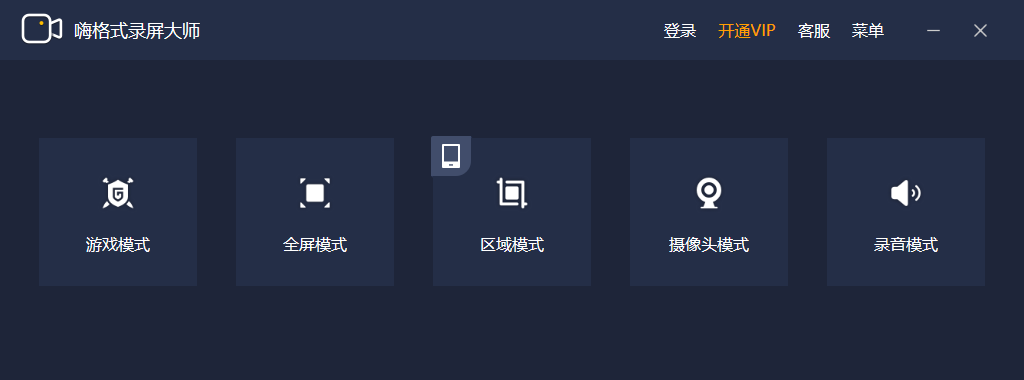
三、功能设置
1.模式选择
这里可以选择“游戏模式、全屏模式、区域模式、摄像头模式、录音模式”五种录制模式。
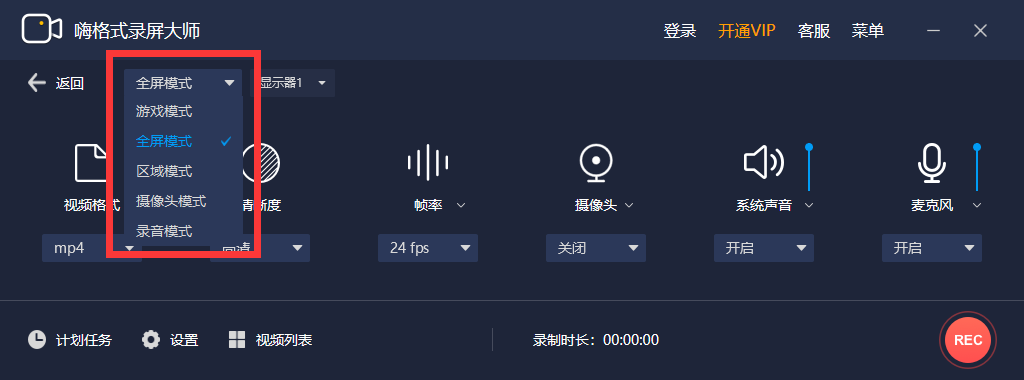
2.显示器
这里可以选择想要录制不同屏幕的显示器,主要便于多屏电脑录制视频。
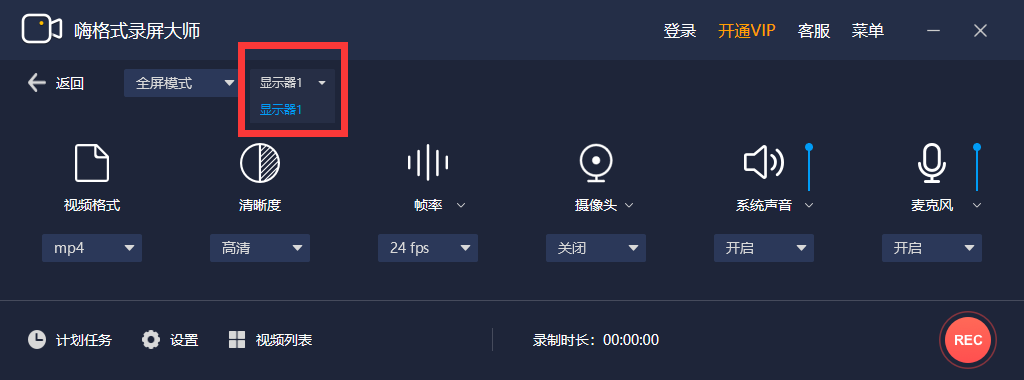
3.视频格式
这里可以设置录制视频的格式,可选择“mp4、avi、flv”等视频格式。
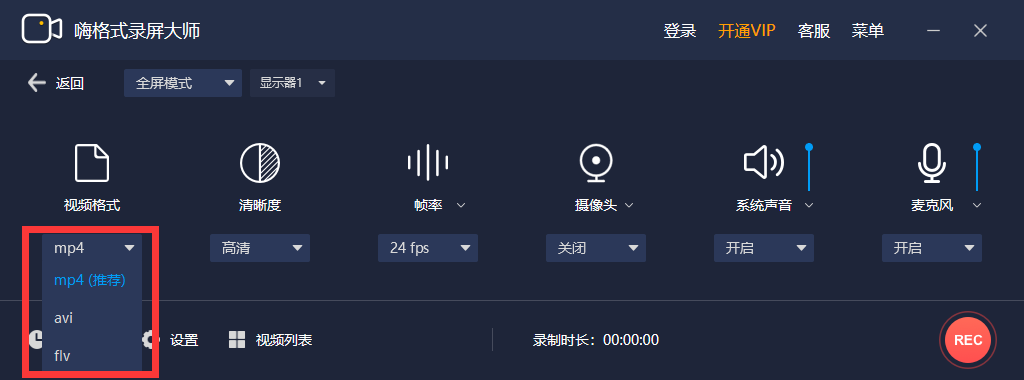
4.清晰度
可根据需求选择视频录制画质不同的清晰度,可选择“标清、高清、原画”等画质模式。
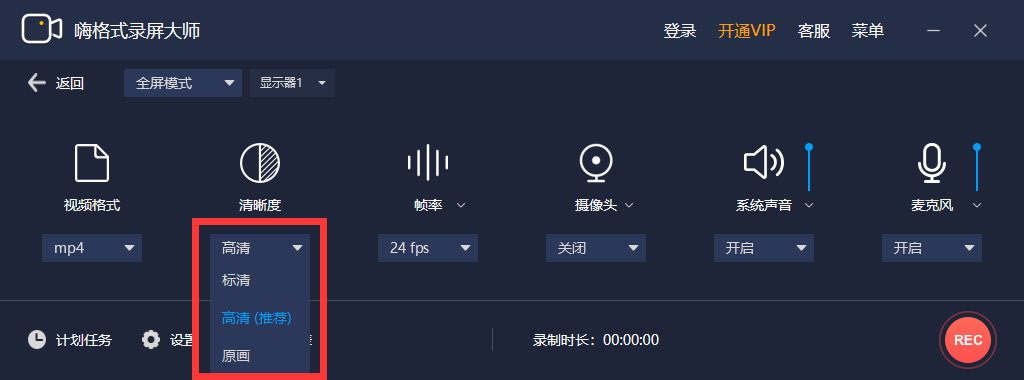
5.帧率
这里可以选择不同的帧率进行录制,满足专业用户高水准录制需求。
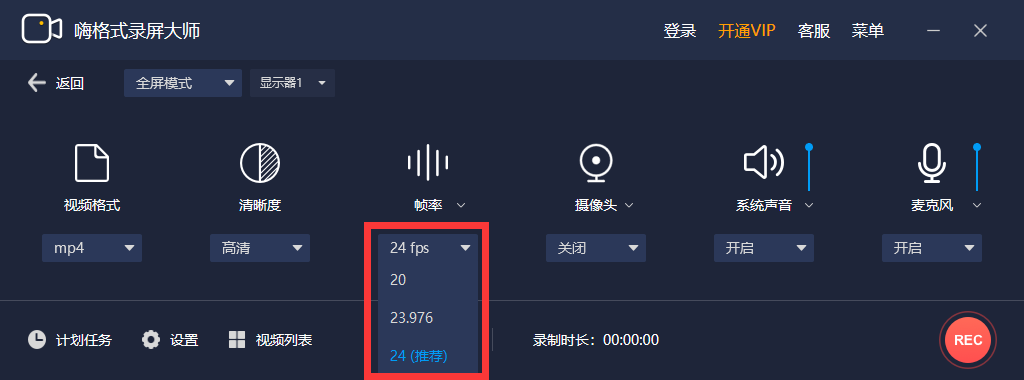
6.摄像头
可选择开启或者关闭摄像头,开启摄像头,可保持屏幕录制和摄像头录制同步进行。
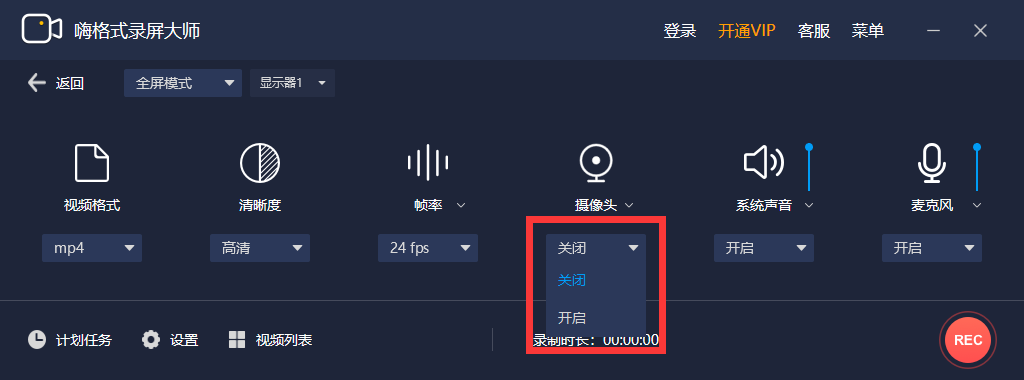
7.系统声音
可选择开启或者关闭系统声音的录制,满足视频声音录制的不同需求。
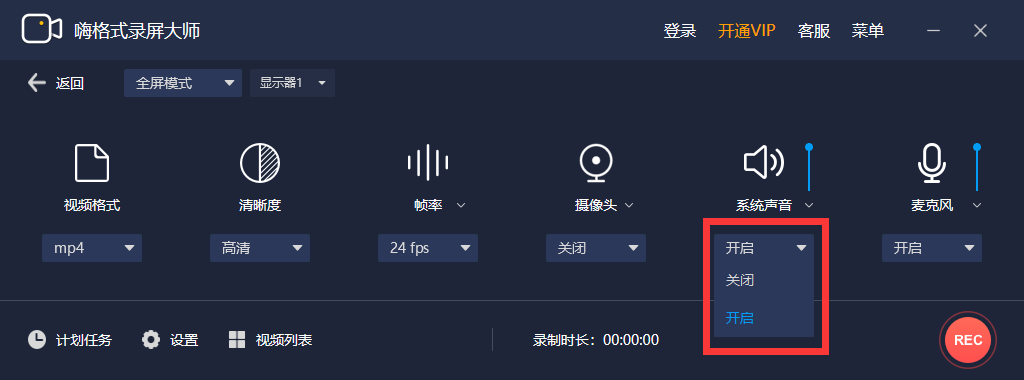
8.麦克风
可选择开启或者关闭麦克风声音的录制,满足视频声音录制的不同需求。
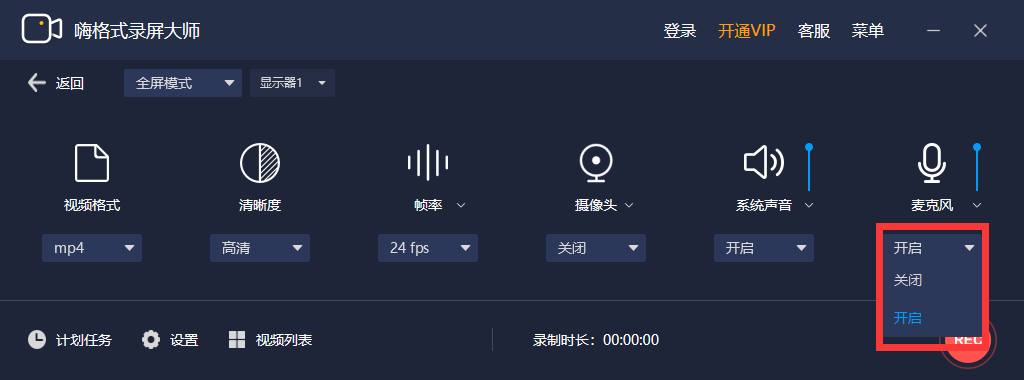
9.开始录制
点击【开始录制】按钮,选择继续试用或者开通VIP,软件就会开始录制电脑屏幕。试用功能会有录制时长以及视频水印的限制。
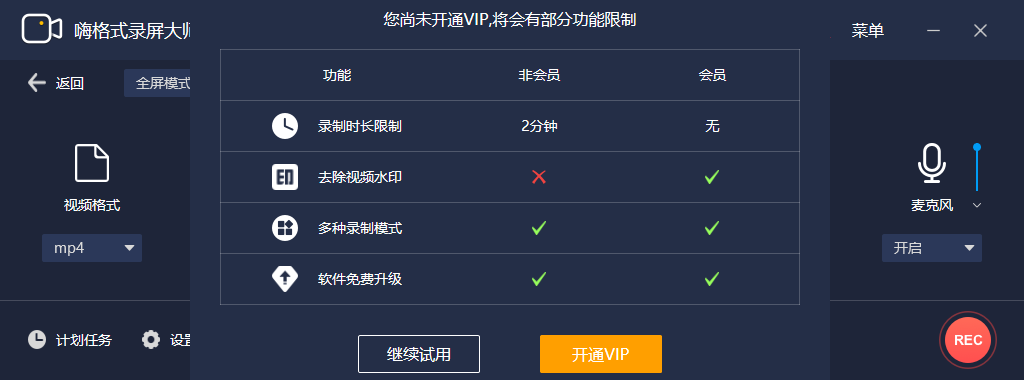
10.暂停录制
开始录制后,点击【暂停录制】按钮,就会暂停当前的屏幕录制。
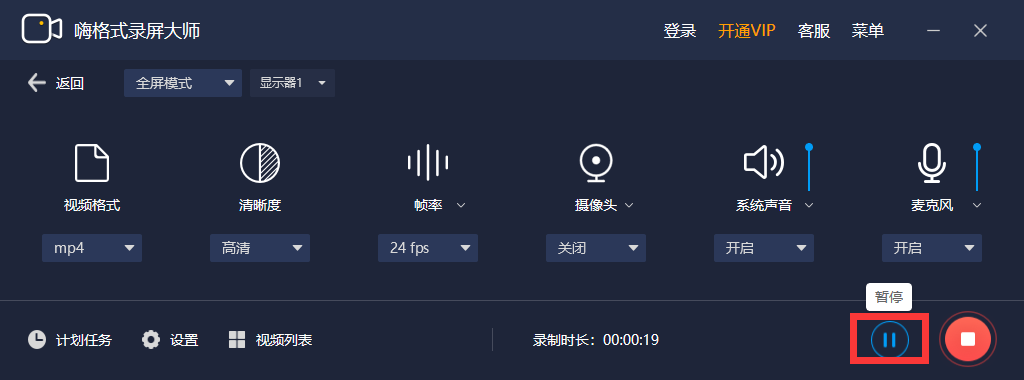
11.停止录制
点击【停止录制】按钮,会终止屏幕录制过程,并自动弹出录制视频的列表。
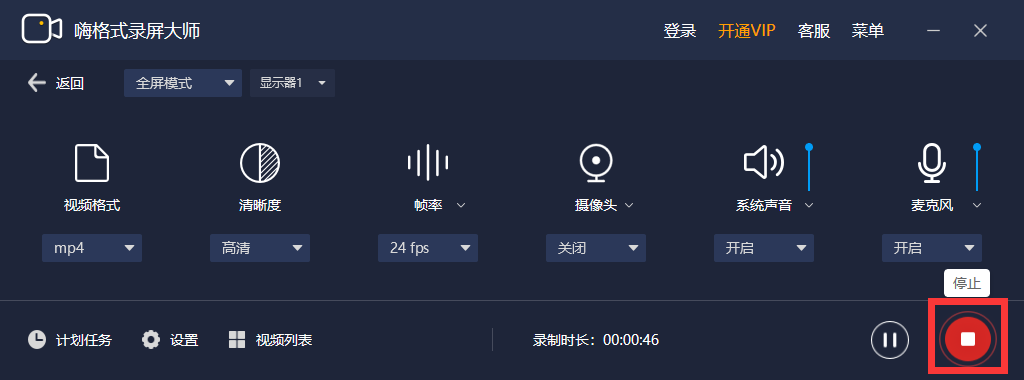
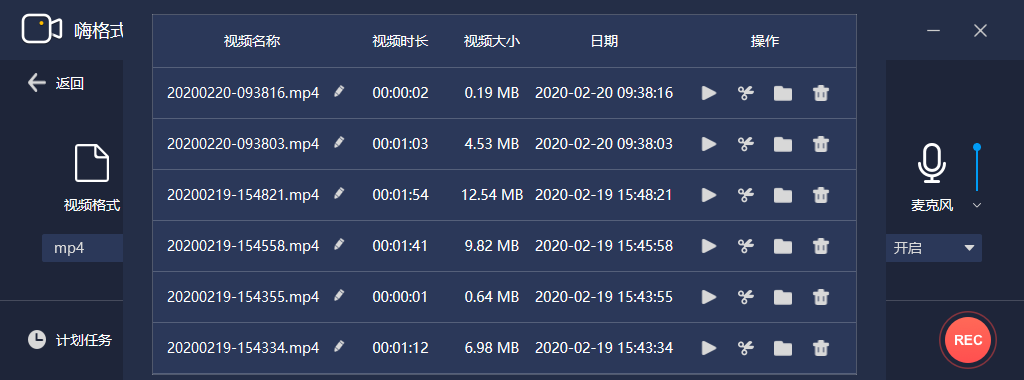
四、计划任务
软件启动状态,可以根据用户需要设置定时计划录制,设置的内容包括:任务名、开始时间、停止时间、录制模式、声音来源等。
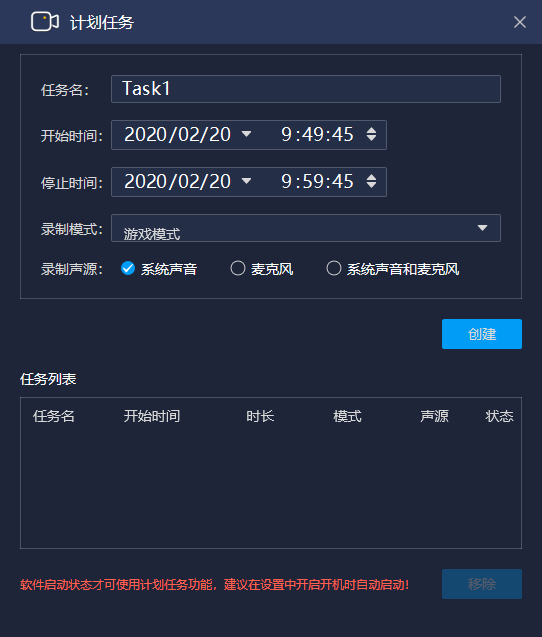
五、设置
1.通用设置
点击【设置】-【通用设置】按钮,可在这里修改设置视频文件保存路径、录制鼠标指针、录制时展示倒计时、悬浮窗、老板键等。
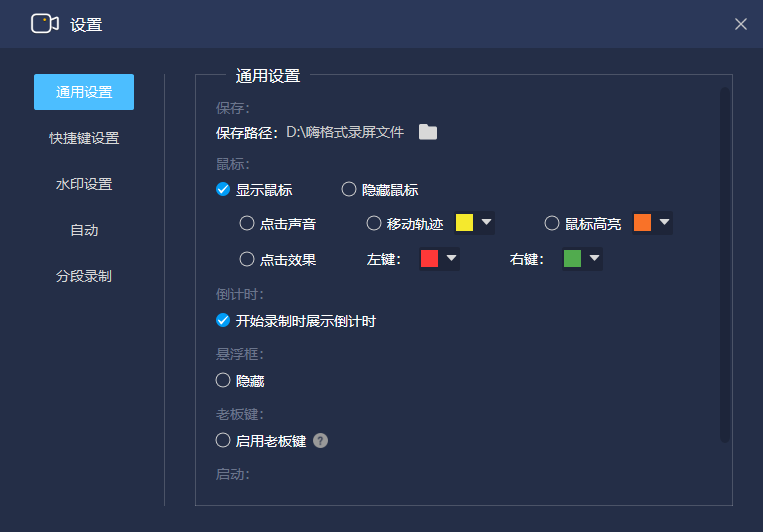
2.快捷键设置
点击【设置】-【快捷键设置】按钮,可以更改软件快捷键设置。
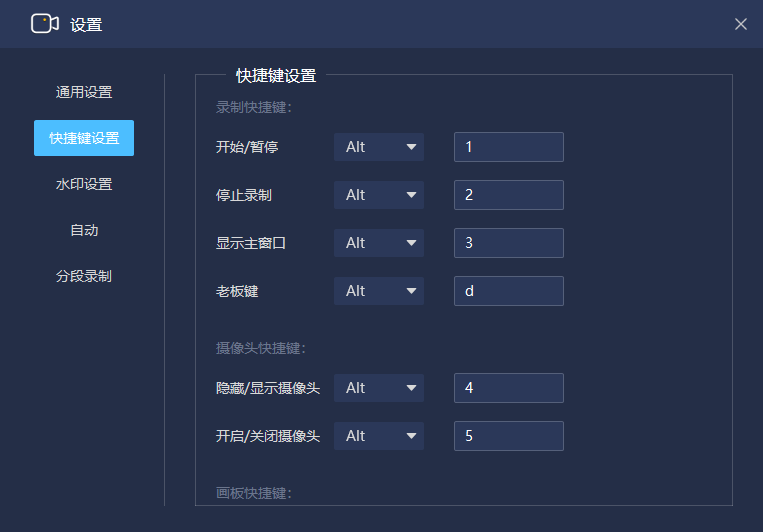
3.水印设置
点击【设置】-【水印设置】按钮,可以为录制的视频添加水印,水印的形式包括:文字水印、图片水印、不使用水印。
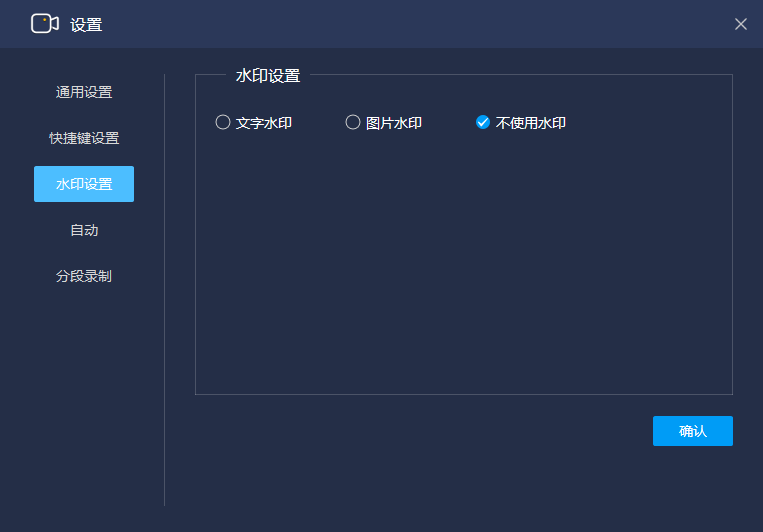
4.自动
点击【设置】-【自动】按钮,可以设置“开机时自动启动软件”、“启动软件后自动录制”以及“录制时长”等等。
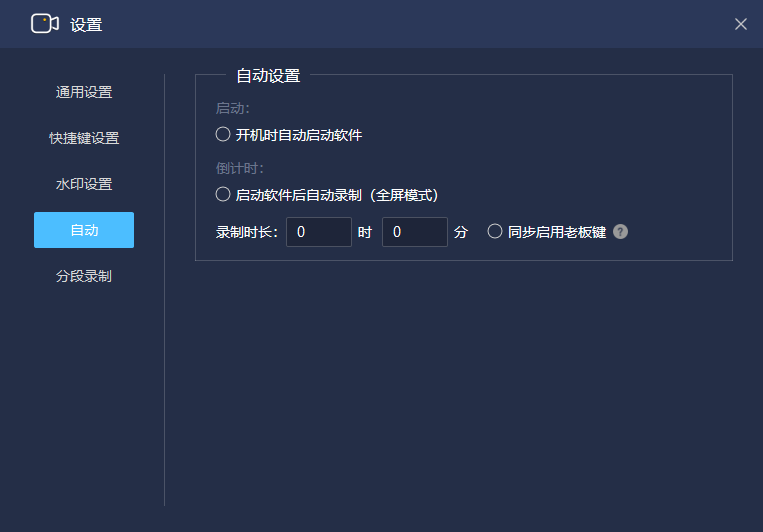
5.分段录制
点击【设置】-【分段录制】按钮,可以设置“按录制时间”、“按录制文件大小”、“不使用分段录制”。
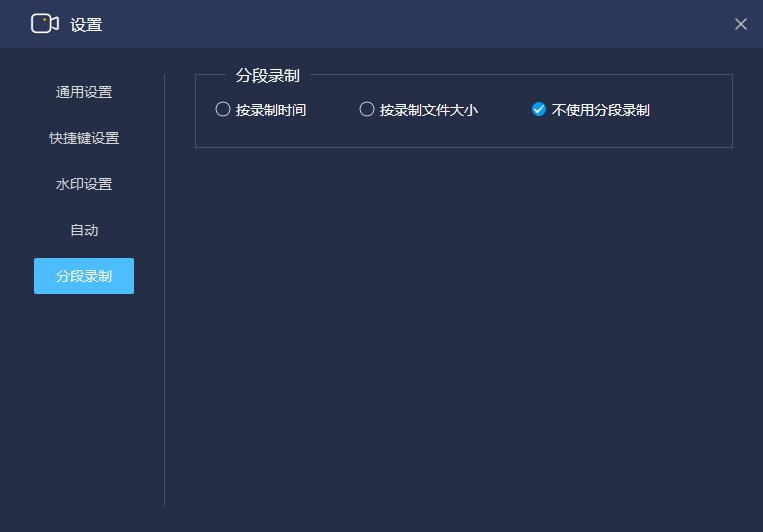
六、视频列表
点击【视频列表】,可以查看录制的视频文件列表,方便查看“视频时长”、“视频大小”、“日期”以及修改“视频名称”等。
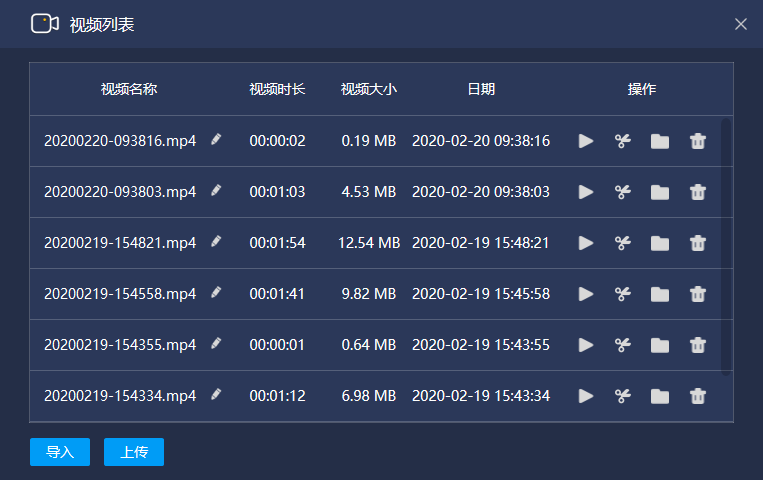
七、其他
1.视频剪辑
1.1 编辑选择
点击【视频列表】-【编辑】,可以对录制的视频进行剪辑,方便用户减掉录制视频多余的部分。
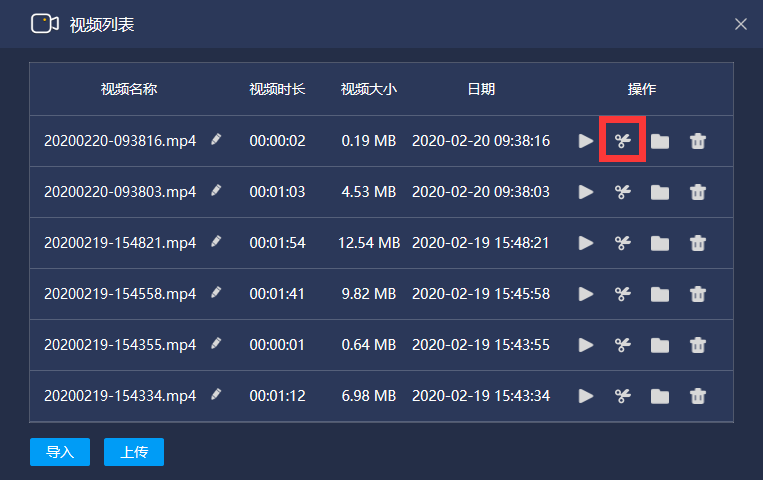
1.2 选中片段
预览视频,然后拖拽红色指针,将其移动到起到编辑的位置。
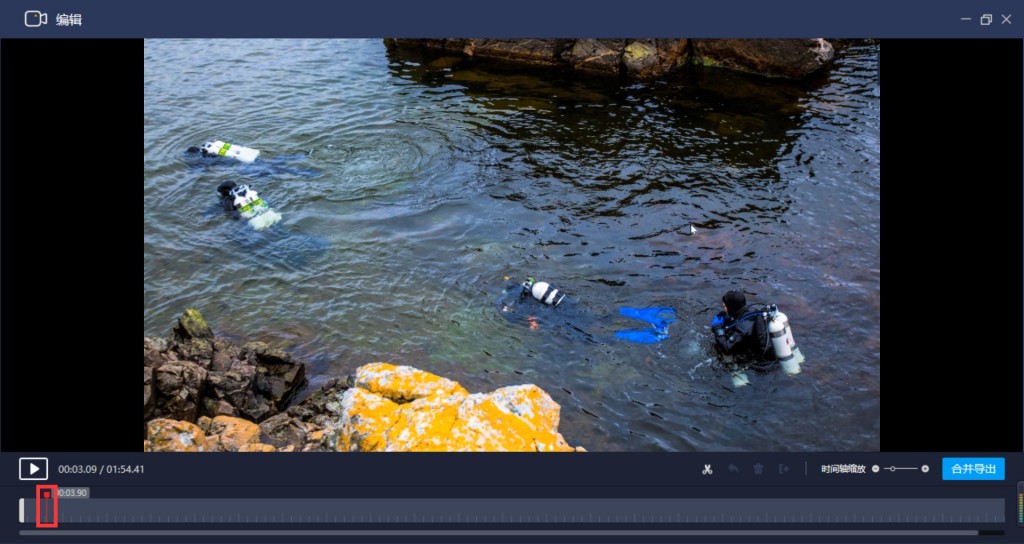
1.3 裁剪
点击【裁剪】,即可将录制或者上传的视频裁剪,一整段视频就分为了两种。
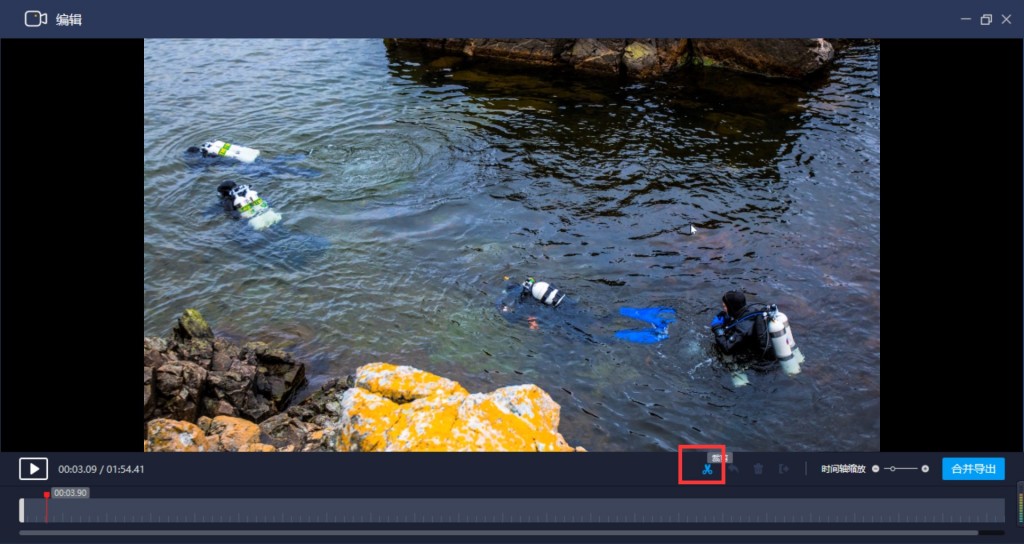
1.4 删除
选中并点击【删除视频段】,即可删除视频需要剪去的片段。
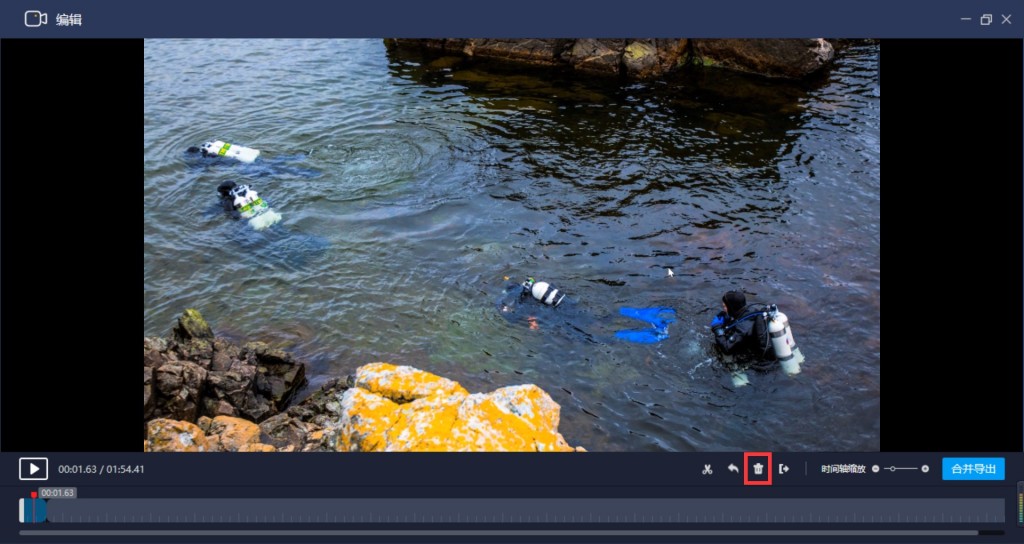
1.5 视频导出
点击【合并导出】,可以将剪辑的视频文件导出并保存了。
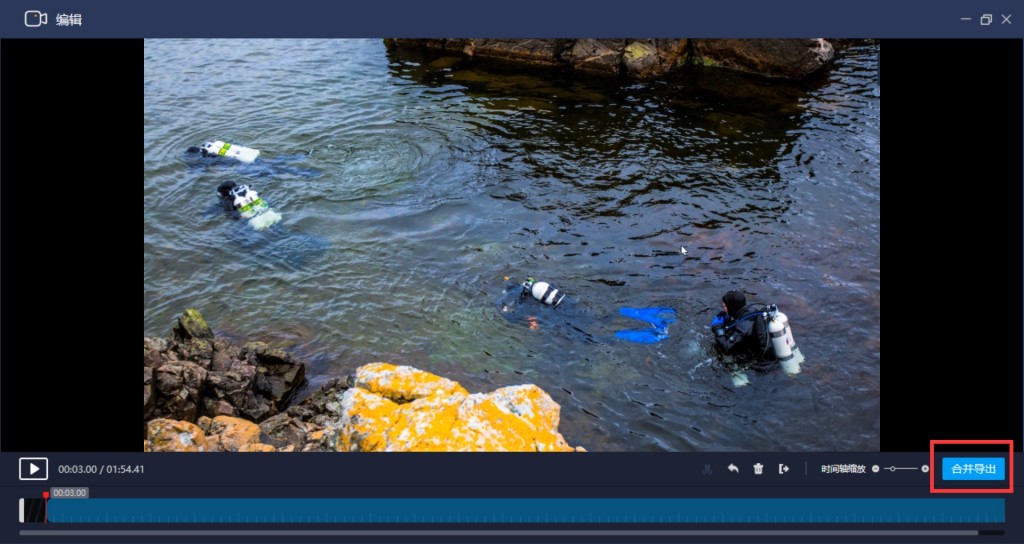
2.视频导入
点击【视频列表】-【导入】,可以添加其他的视频到软件中,方便用户进行合并、剪辑等操作。
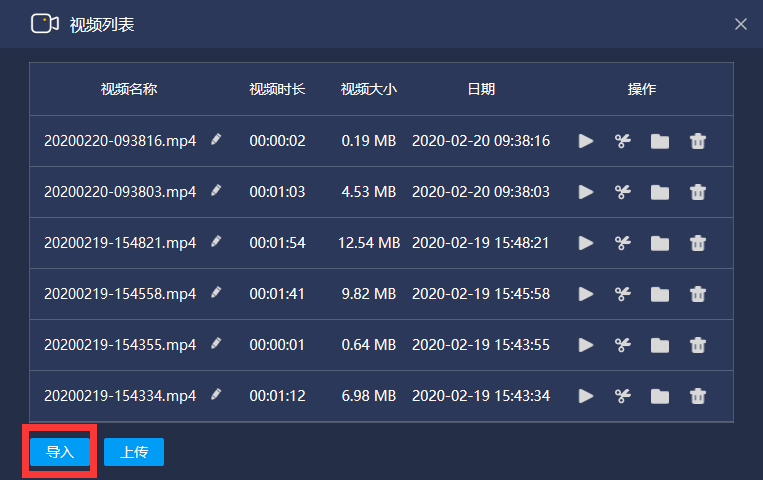
3.上传
点击【视频列表】-【上传】,可以将录制的视频(包括剪辑好的视频)一键上传到视频网站,包括:抖音、Bilibili、腾讯视频、优酷视频等等。
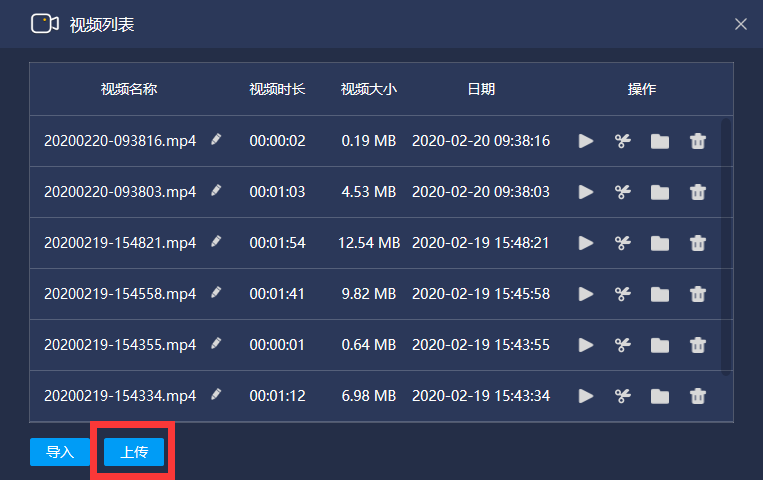
4.画板
视频录制过程中,将鼠标移动到屏幕右上方,可以选择“画板”功能,对录制的视频进行标注。比如:画笔、文字、矩形、圆形、直线、箭头等等。
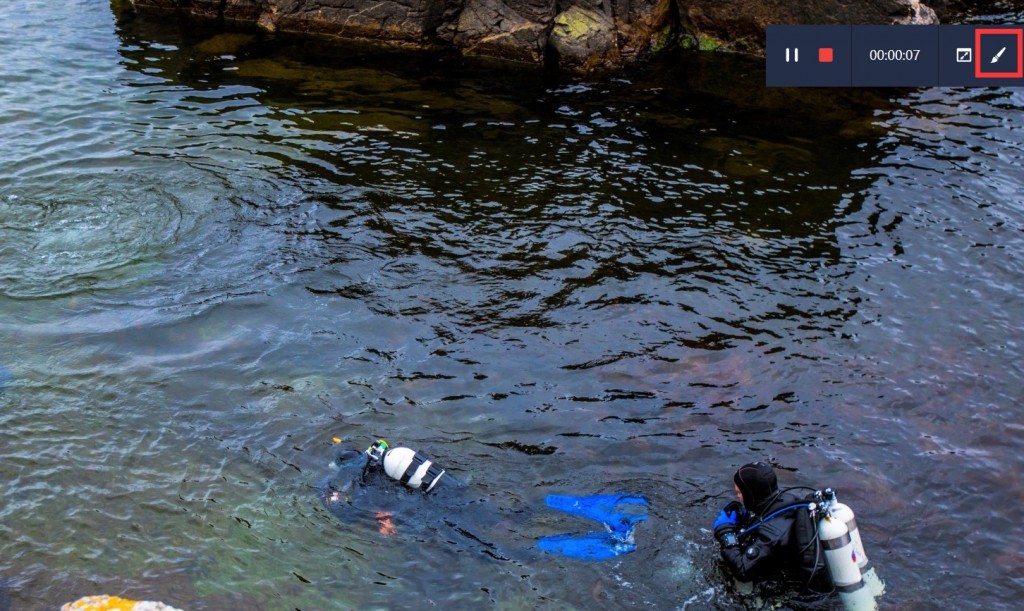
5.录制竖版视频
5.1 自定义录制区域
点击【区域模式】,可以自定义录制区域,录制竖版视频。
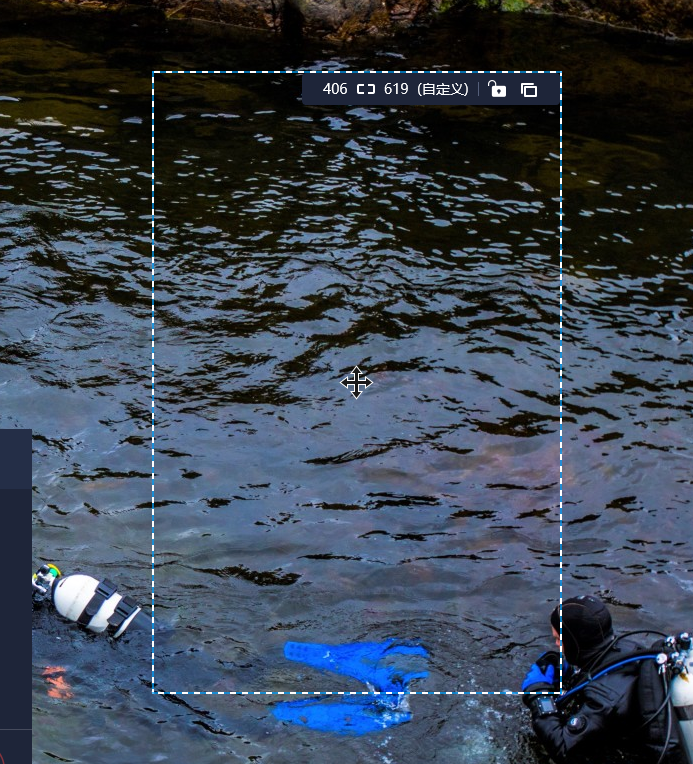
5.2 固定录制区域
点击【区域录制】右上方的“小手机”图标,可以固定录制竖版视频的区域大小和比例。